Adalah selamat untuk mengatakan bahawa kebanyakan daripada kita pernah mengalami pengalaman program komputer kita membeku. Kami mengklik, namun tiada apa yang berlaku selain daripada melihat 'Tidak Menjawab' pada skrin kami. Program yang tidak responsif adalah terlalu biasa dan boleh menyebabkan masa yang tidak produktif dan kekecewaan.

Pembetulan biasa ialah menutup paksa program menggunakan pengurus tugas. Tetapi terdapat cara lain untuk memaksa program yang tidak responsif berhenti atau ditutup. Dalam artikel ini, kami akan meneroka pilihan lain tanpa bergantung pada pengurus tugas.
Cara Berhenti Paksa pada Windows Tanpa Pengurus Tugas
Terdapat beberapa cara untuk mendapatkan program atau tetingkap beku untuk memaksa berhenti. Jika anda telah cuba menutupnya menggunakan pengurus tugas tetapi tidak berjaya, kami mempunyai beberapa cadangan untuk mencapai matlamat ini. Teknik berbeza daripada menggunakan alternatif kepada pengurus tugas atau menjalankan arahan. Cadangan terakhir kami adalah untuk but semula PC anda, tetapi ini bukan kaedah terbaik. Untuk mengetahui lebih lanjut, teruskan membaca.
Cuba Gunakan ALT + F4
Sebagai alternatif kepada menggunakan pengurus tugas untuk mematikan program, anda boleh cuba menahan kekunci 'ALT' dan kekunci fungsi F4 pada masa yang sama. 'ALT + F4' menghantar permintaan sopan untuk menutup program dan akan memberi masa program untuk bertindak balas. Ia menggunakan fungsi Windows 'WM_CLOSE,' permintaan untuk menutup tetingkap semasa. Penamatan program mungkin tidak serta-merta, jadi berikan arahan beberapa saat sebelum mencuba pilihan lain.
Gunakan Perintah Taskkill
Alternatif lain untuk menggunakan pengurus tugas untuk menutup program yang tidak bertindak balas ialah arahan Taskkill. Lebih mudah untuk menyediakannya sebagai jalan pintas untuk mengelakkan keperluan menjalankan perintah Taskkill menggunakan tetingkap baris arahan setiap kali anda mahu menggunakannya. Untuk mengetahui cara melakukannya, ikuti langkah berikut:
csgo bagaimana menukar sisi senjata
- Klik kanan pada desktop anda, pilih 'Baharu,' dan kemudian 'Pintasan.'

- Dalam tetingkap, taip arahan ini:
taskkill /f /fi “status eq not responding”
- Namakan pintasan dan tekan 'Selesai.'

- Simpan pintasan pada desktop anda untuk akses mudah.
But semula Komputer Anda
Walaupun bukan penyelesaian terbaik, but semula komputer anda akan menutup sebarang program beku. Walau bagaimanapun, anda perlu memutuskan sambungan bekalan kuasa ke komputer anda jika keseluruhan skrin anda dibekukan dan anda tidak boleh pergi ke fungsi mulakan semula.
Jika anda tidak boleh mendapatkan pilihan mulakan semula, cabut palam bekalan kuasa dan tunggu beberapa minit sebelum memasangkannya semula dan memulakan semula komputer anda. Adalah penting untuk ambil perhatian bahawa perubahan anda tidak akan disimpan jika anda melakukan but semula untuk mematikan sebarang program yang tidak bertindak balas.
Paksa Tutup Outlook Tanpa Pengurus Tugas
Kadangkala, Outlook mungkin membeku dan menjadi tidak bertindak balas, membawa kepada pengalaman yang mengecewakan. Walau bagaimanapun, terdapat cara untuk menutup paksa program jika pengurus tugas tidak tersedia atau ia tidak berjaya. Anda boleh but semula komputer anda, tetapi anda mungkin mahu menyimpannya sebagai pilihan terakhir. Sebelum memulakan semula komputer anda, cuba salah satu kaedah yang disenaraikan di bawah.
Pintasan ALT + F4
Satu cara untuk memaksa menutup Outlook adalah dengan menekan 'ALT + F4' pada masa yang sama. Ini adalah alternatif yang lebih lembut untuk memaksa berhenti dengan pengurus tugas. Perintah 'ALT + F4' menggunakan permintaan 'WM_CLOSE' fungsi Windows, yang membolehkan masa program yang tersekat ditutup. Anda perlu menunggu beberapa saat kerana kaedah ini tidak serta-merta.
Cuba Perintah Taskkill
Perintah Taskkill biasanya dijalankan menggunakan tetingkap baris arahan, tetapi terdapat cara yang lebih cekap untuk melakukannya. Anda akan mempunyai akses yang lebih mudah kepada arahan sebagai pintasan desktop. Ia adalah penjimat masa yang hebat, menghapuskan keperluan untuk membuka tetingkap baris arahan apabila anda perlu menutup program. Inilah cara untuk melakukannya.
- Pada desktop anda, klik kanan dan pilih 'Baharu' dan 'Pintasan.'

- Taip arahan berikut:
taskkill /f /fi “status eq not responding”
- Beri nama pintasan, klik 'Selesai,' dan simpan pada desktop anda.

Sebarang program yang dibekukan dan tidak bertindak balas akan ditutup secara paksa. Anda juga boleh menjalankan perintah Taskkill terus dari tetingkap baris arahan dan menutup hanya satu program. Begini cara ia dilakukan:
- Buka 'Prompt Perintah.'
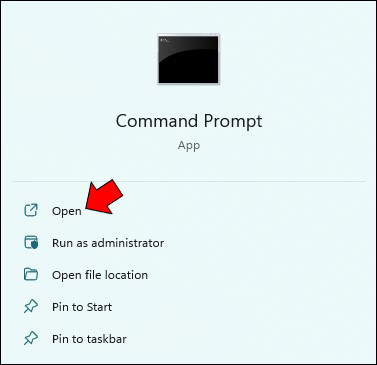
- Taipkan '
tasklist' untuk melihat semua proses yang sedang berjalan pada komputer anda.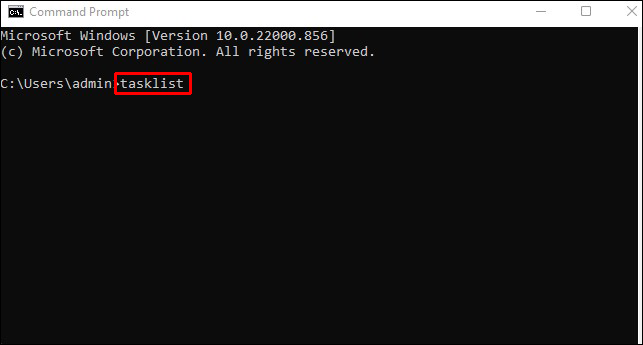
- Di bawah 'Nama Imej', cari nama program yang ingin anda tutup paksa.
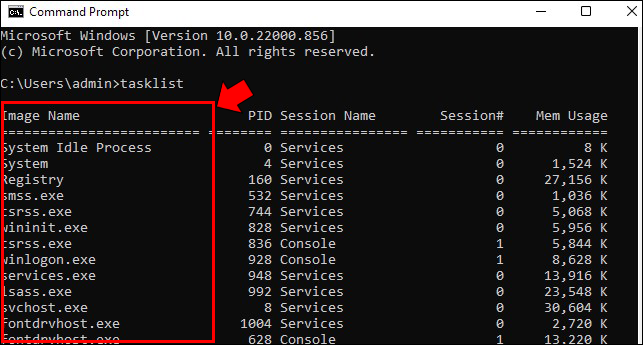
- Sebaik sahaja anda mempunyai nama program, taipkan '
taskkill /IM outlook.exe'.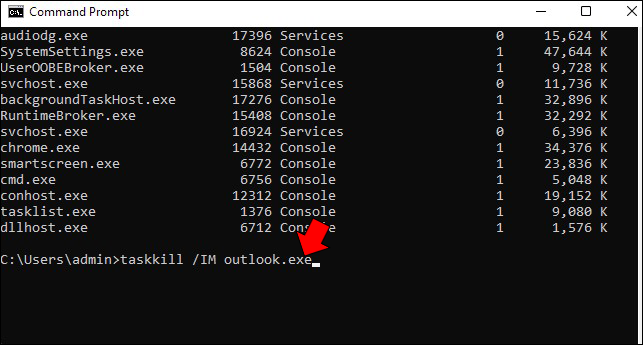
- Tekan kekunci 'Enter'.
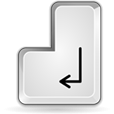
Perintah ini ialah permintaan pasif untuk menutup Outlook. Jika kaedah ini gagal berfungsi, anda boleh mengubah suai permintaan dengan menambahkan hujah '/F' untuk memberitahu Taskkill bahawa anda ingin menutup program secara paksa. Perintah tutup paksa kelihatan seperti 'taskkill /IM outlook.exe /f'.
Cara Memaksa Tutup Valorant Tanpa Pengurus Tugas
Jika permainan Valorant anda telah membeku sepenuhnya, but semula komputer anda tidak disyorkan, walaupun ia adalah satu pilihan. Sesetengah pemain telah melaporkan bahawa permainan mereka membeku pada kali pertama mereka memainkannya, jadi ini bukan acara yang luar biasa. Begini cara untuk menutup paksa Valorant dengan selamat dan perkara yang perlu dilakukan selepas ia ditutup.
- Tahan kekunci 'ALT + F4' pada masa yang sama.
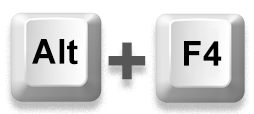
- Setelah permainan ditutup, but semula komputer anda.
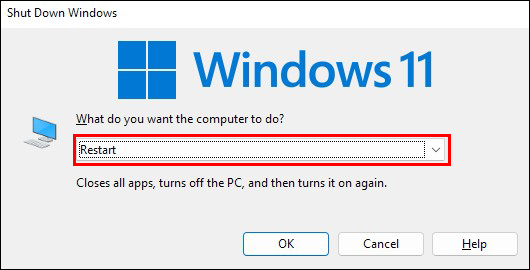
- Selepas but semula, klik kanan pada ikon Valorant dan pilih 'Jalankan sebagai pentadbir.'
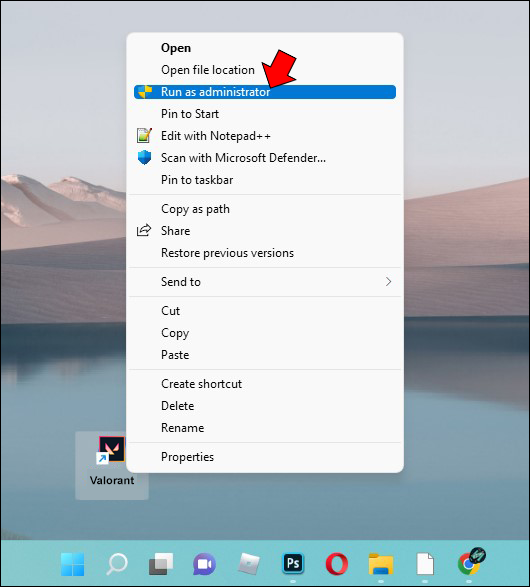
Selepas menggunakan pintasan, ramai pemain telah melaporkan bahawa melancarkan Valorant sebagai pentadbir selepas but semula telah berjaya menyelesaikan permainan terhenti.
Cara Memaksa Tutup Excel Tanpa Pengurus Tugas
Microsoft Excel ialah program yang berkuasa, tetapi ramai pengguna telah mengalaminya dengan lebih kerap daripada program lain. Malangnya, kadangkala pengurus tugas tidak berkesan untuk menutupnya secara paksa.
Seperti yang dijelaskan oleh artikel ini, anda boleh cuba menggunakan kaedah 'ALT + F4' untuk menutup paksa Excel. Anda juga boleh but semula komputer anda jika kaedah itu terbukti tidak berjaya. Sila ambil perhatian bahawa anda akan kehilangan sebarang perubahan yang telah anda buat pada hamparan anda sebelum menutup komputer anda. But semula hanya boleh digunakan selepas anda kehabisan kaedah lain.
Jika Excel terus membeku dan menjadi tidak bertindak balas, mungkin idea yang baik untuk mencuba dan membaiki berkas Microsoft Office. Untuk berbuat demikian, ikut arahan di bawah:
- Klik pada butang 'Mula' dan cari 'Panel Kawalan.'
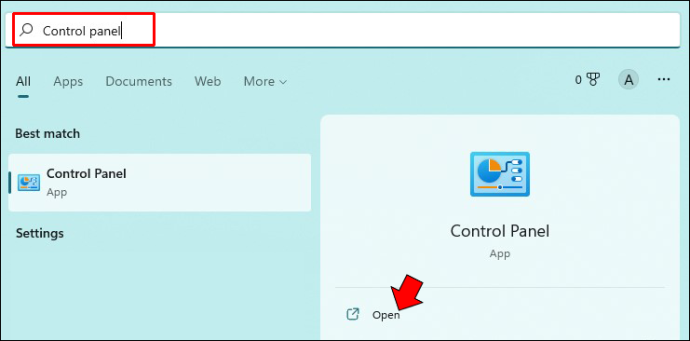
- Pilih 'Program' dan kemudian 'Nyahpasang Program.'
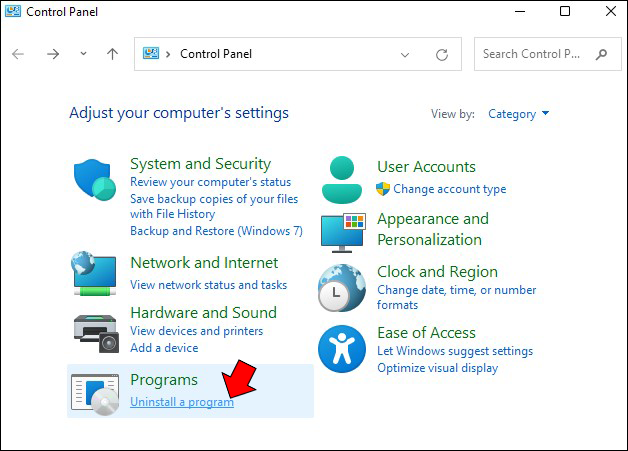
- Klik kanan pada 'Microsoft Office' dan pilih 'Tukar.'
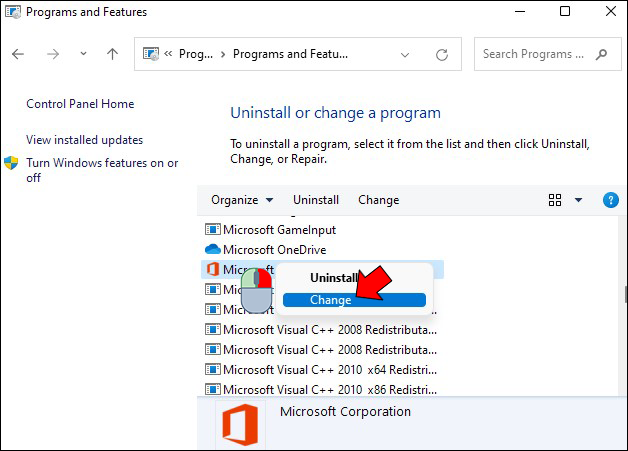
- Ketik 'Pembaikan Pantas' dan kemudian 'Baiki.'
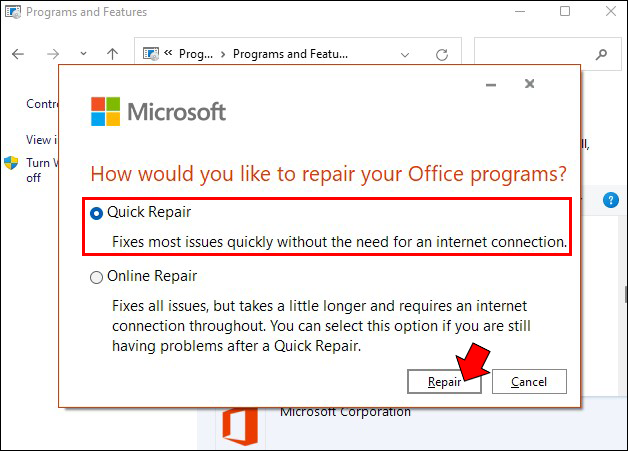
Selepas menyelesaikan pembaikan, cuba lancarkan semula Excel untuk melihat sama ada program masih membeku. Kaedah pembaikan ini boleh menghapuskan masalah hamparan Excel yang kerap menjadi tidak bertindak balas.
Pengurus Tugas Bukan Satu-satunya Cara untuk Menutup Paksa Program Pembekuan
Kita semua pernah mengalami pengalaman yang tidak menyenangkan tentang program yang tersekat. Peristiwa malang ini biasanya diperbaiki dengan menggunakan pengurus tugas, tetapi kadangkala ia tidak berfungsi. But semula komputer anda sentiasa menjadi pilihan, atau anda boleh menggunakan kaedah 'ALT + F4' atau Taskkill. Menyimpan arahan Taskkill sebagai pintasan desktop adalah alternatif yang sangat berkesan untuk menggunakan pengurus tugas.
Adakah anda terpaksa menutup program tanpa menggunakan pengurus tugas? Adakah anda menggunakan kaedah yang dibincangkan dalam artikel ini? Beritahu kami di bahagian komen di bawah.
bagaimana mencari kenangan di facebook dari hari yang berbeza









